抽奖环节在日常工作活动中,经常用到,那你知道如何用Excel制作带有照片的抽奖系统吗?之前给大家分享是一套年会抽奖软件,今天与大家分享一下用Excel制作抽奖系统的相关技巧。
抽奖效果:

实现以上的效果,需要准备好数据,将相应的名字和照片录入到Excel中,如下图所示:
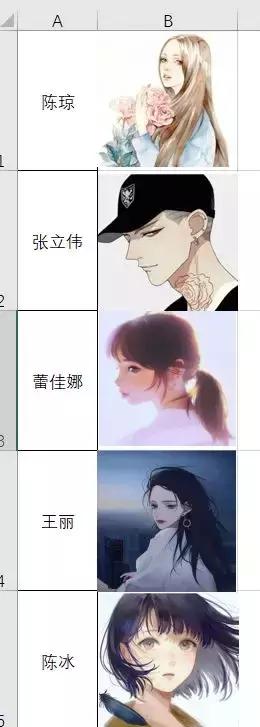
注意:要将图片的属性设置成“随单元格改变位置和大小”。
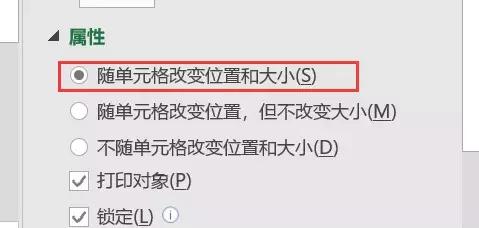
具体的制作步骤
第一步:设置随机数值
在空单元格中,这里是在F1单元格中,输入公式=INDEX($A$1:$A$8,RANDBETWEEN(1,COUNTA($A$1:$A$8)))
公式说明:
INDEX函数:= INDEX(单元格区域,指定的行数,指定的列数)
excel 如何利用SUMIF函数求最后一个月总销售额
例如:Excel用SUMIF函数求最后一个月总销售额,输入公式=SUMIF(C2:H11,,B2:G11)具体操作看下图:excel如何利用SUMIF函数求最后一个月总销售额
RANDBETWEEN函数:表示随机生成整数,语法:=RANDBETWEEN(起始值,结束值)
COUNTA函数:计算非空单元格
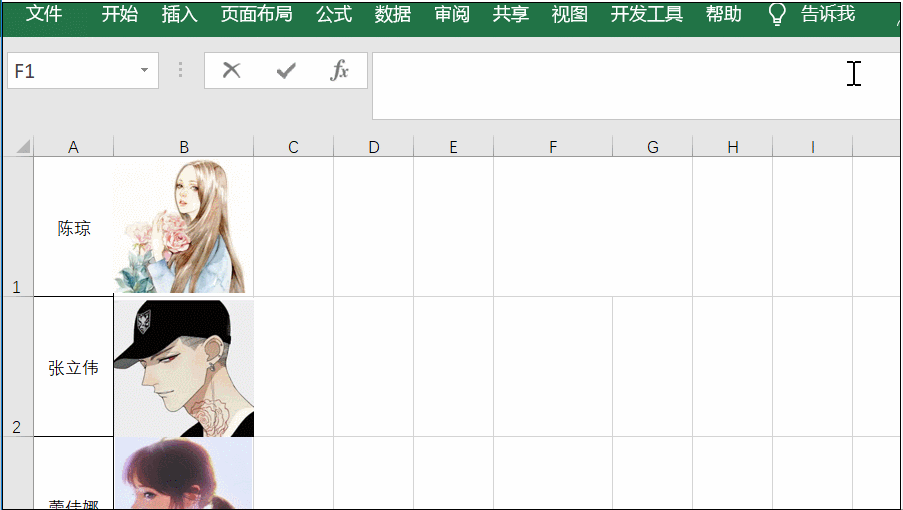
第二步:建立名称
点击公式——定义的名称——名称管理器——新建,然后重命名,这里命名为“抽奖”,在引用中输入公式=INDIRECT("B"&MATCH(抽奖!$F$1,抽奖!$A$1:$A$8,0))
公式说明:
MATCH函数用法:= MATCH(查找值,查找区域,查找方式)
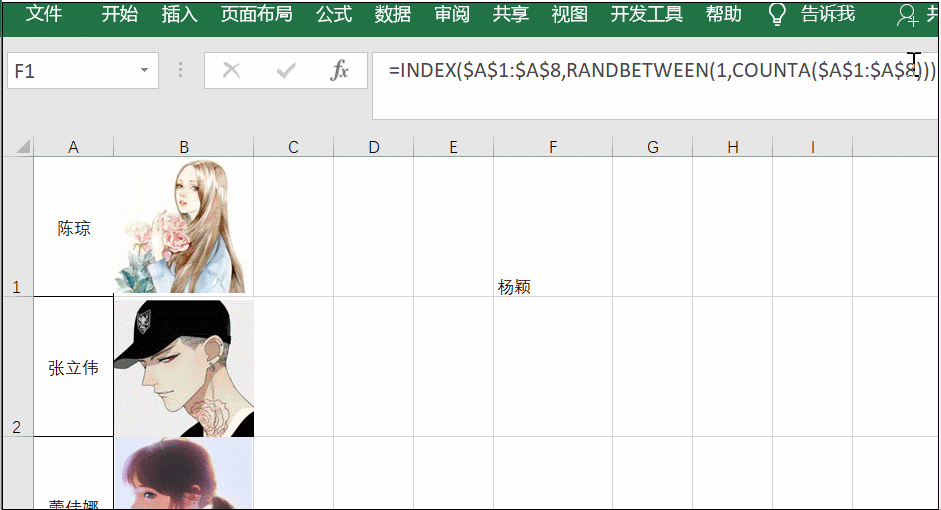
第三步:插入图片
在表格中插入图片,之后在图片上插入文本框和任意一张图片,根据自己需要排版好,然后选中文本框,输入=F1单元格,选中图片,在编辑框中输入=抽奖,最后按F9即可滚动照片。
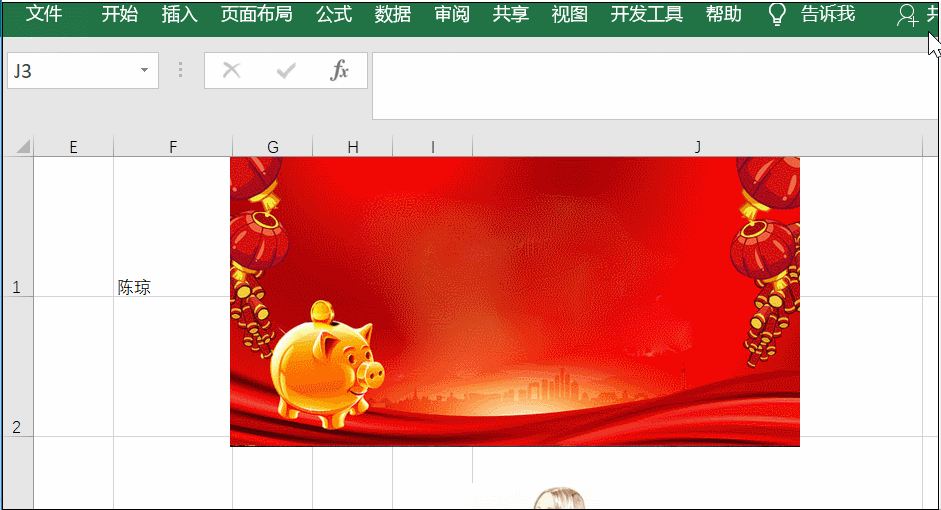
excel 如何利用SUMIF函数按姓氏查找当月总销售额
例如:Excel用SUMIF函数按姓氏查找当月总销售额,输入公式=SUMIF(A2:A11,李*,E2:E11)具体操作看下图:excel如何利用SUMIF函数按姓氏查找当月总销售额


